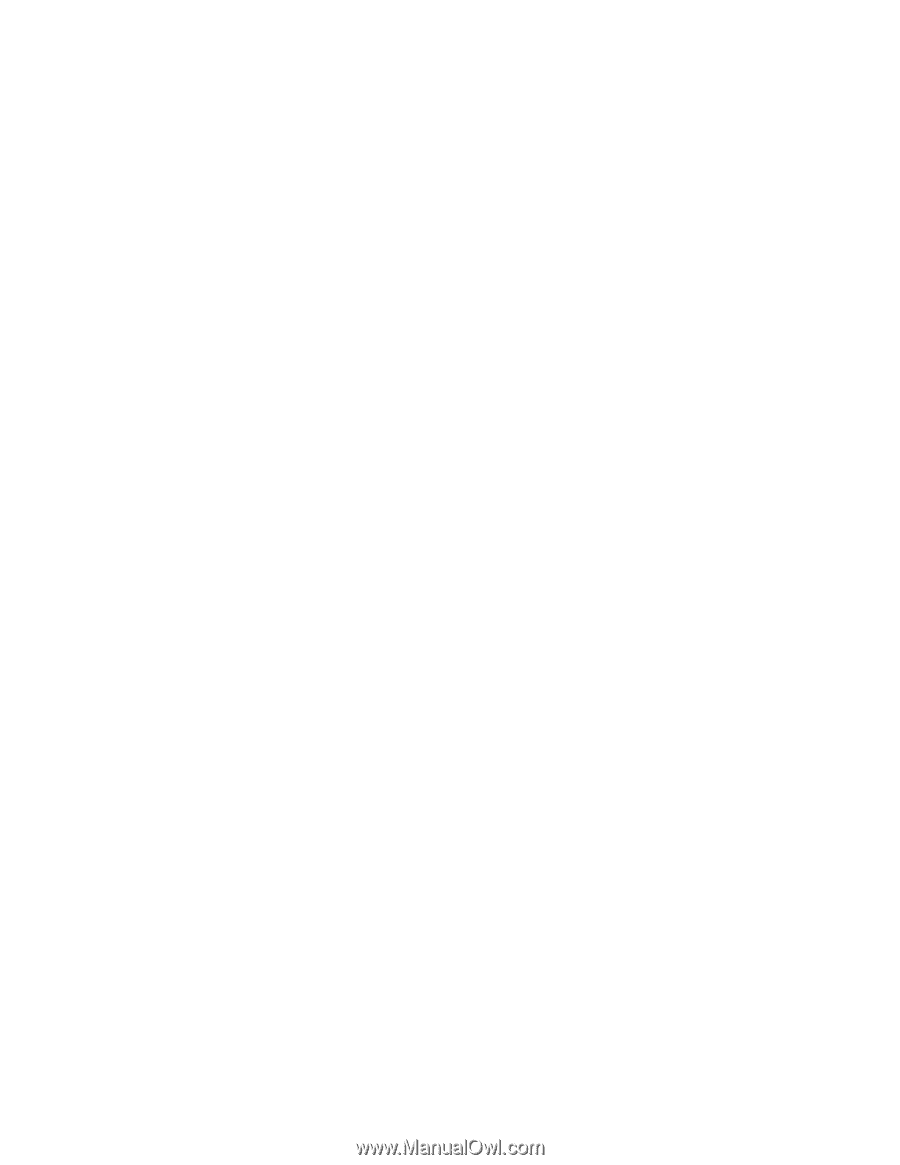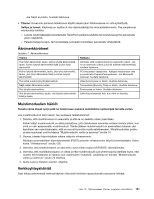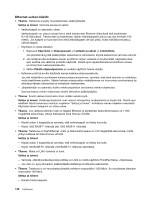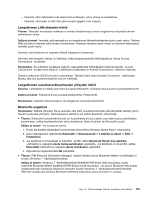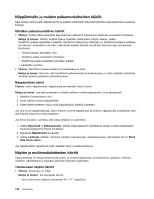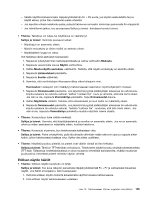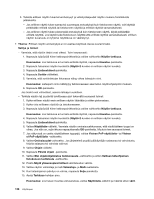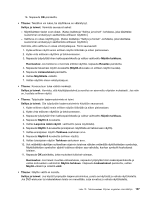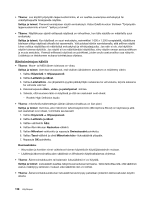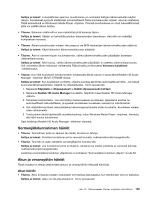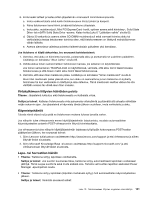Lenovo ThinkPad L530 (Finnish) User Guide - Page 154
Jos näkyvissä on useita näyttölaitteen tyyppejä, valitse
 |
View all Lenovo ThinkPad L530 manuals
Add to My Manuals
Save this manual to your list of manuals |
Page 154 highlights
3. Tarkista erillisen näytön tukemat erotuskyvyt ja virkistystaajuudet näytön mukana toimitetuista julkaisuista. - Jos erillinen näyttö tukee samaa tai suurempaa erotuskykyä kuin tietokoneen näyttö, voit käyttää pelkästään erillistä näyttöä tai tietokoneen näyttöä ja erillistä näyttöä samanaikaisesti. - Jos erillinen näyttö tukee pienempää erotuskykyä kuin tietokoneen näyttö, käytä pelkästään erillistä näyttöä. Jos käytät sekä tietokoneen näyttöä että erillistä näyttöä samanaikaisesti, erillisen näytön kuvaruutu on tyhjä tai näyttökuva on vääristynyt. • Tilanne: Erillisen näytön erotuskykyä ei voi asettaa käytössä olevaa suuremmaksi. Selitys ja toimet: - Varmista, että näytön tiedot ovat oikeat. Toimi seuraavasti: 1. Napsauta työpöytää hiiren kakkospainikkeella ja valitse vaihtoehto Näytön tarkkuus. Huomautus: Jos tietokone ei tunnista erillistä näyttöä, napsauta Havaitse-painiketta. 2. Napsauta haluamasi näytön kuvaketta (Näyttö-2-kuvake on erillisen näytön kuvake). 3. Napsauta Lisäasetukset-painiketta. 4. Napsauta Sovitin-välilehteä. 5. Varmista, että sovitintietojen ikkunassa näkyy oikea laiteajurin nimi. Huomautus: Laiteajurin nimi määräytyy tietokoneeseen asennetun näytönohjainpiirin mukaan. 6. Napsauta OK-painiketta. Jos tiedot ovat virheelliset, asenna laiteajuri uudelleen. - Tarkista näytön laji ja päivitä tarvittaessa ajuri tekemällä seuraavat toimet: 1. Kytke erillinen näyttö ensin erillisen näytön liitäntään ja sitten pistorasiaan. 2. Kytke virta erilliseen näyttöön ja tietokoneeseen. 3. Napsauta työpöytää hiiren kakkospainikkeella ja valitse vaihtoehto Näytön tarkkuus. Huomautus: Jos tietokone ei tunnista erillistä näyttöä, napsauta Havaitse-painiketta. 4. Napsauta haluamasi näytön kuvaketta (Näyttö-2-kuvake on erillisen näytön kuvake). 5. Napsauta Lisäasetukset-painiketta. 6. Valitse Näyttölaite-välilehti. Varmista näytön ominaisuusikkunassa, että näyttölaitteen tyyppi on oikea. Jos näin on, sulje ikkuna napsauttamalla OK-painiketta. Muutoin tee seuraavat toimet. 7. Jos näkyvissä on useita näyttölaitteen tyyppejä, valitse Yleinen PnP-näyttölaite- tai Yleinen ei-PnP-näyttölaite -vaihtoehto. 8. Valitse Ominaisuudet-vaihtoehto. Jos järjestelmä pyytää pääkäyttäjän salasanaa tai vahvistusta, kirjoita salasana tai vahvista valinnat. 9. Valitse Ohjain-välilehti. 10. Napsauta Päivitä ohjain -painiketta. 11. Valitse Etsi ohjainohjelmistoa tietokoneesta -vaihtoehto ja sitten Valitsen laiteohjaimen tietokoneen luettelosta -vaihtoehto. 12. Poista Näytä yhteensopivat laitteet-valintaruudun valinta. 13. Valitse näytön valmistaja ja malli Valmistaja- ja Malli-luettelosta. 14. Kun laiteohjaimen päivitys on valmis, napsauta Sulje-painiketta. 15. Aseta Tarkkuus-kohdan arvo. Huomautus: Jos haluat muuttaa väriasetuksia, valitse Näyttölaite-välilehti ja määritä sitten värit. 136 Käyttöopas